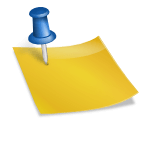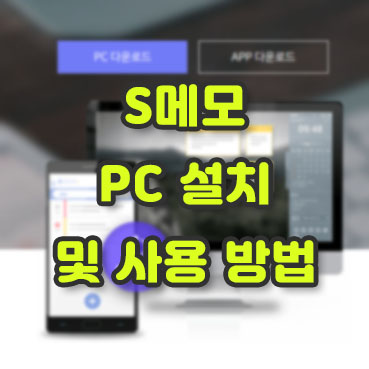pdf편집 무료 에디터 프로그램의 다운로드 방법을 알아보겠습니다.PDF파일은 원본과 똑같은 화면을 다양한 디바이스에서 볼 수 있다는 장점이 있다고는 하나 이와는 대조적으로 편집 또는 수정이 불가능하기 때문에 상당히 불편한 것도 사실입니다.그래서 오늘은 누구나 무료로 다운로드하고 PDF파일을 읽어 온다는 편집 기능을 제공하는 RPDF에 대해서 소개하겠습니다.무료 PDF편집 프로그램인 RPDF은 이스트 소프트가 개발·발매한 PDF편집 소프트웨어입니다.전술한 것처럼 PDF파일은 수정이나 편집이 어렵지만 이 소프트웨어를 활용하면 물론 PDF파일에 텍스트나 화상을 추가하거나 다양한 표시나 각주, 다양한 파일 확장자 포맷으로 변환도 가능합니다.클릭>지금 RPDF다운로드한 RPDFOCR기능
유료 PDF편집 프로그램과 비교해도 전혀 부족은 없었습니다.이렇게 좋은 유틸리티 프로그램을 무료로 공유하고 준 이스트 소프트 개발 회사에 감사를 드리고 싶습니다.PDF파일을 편집하는 용도뿐 아니라 모니터로 사용할 수 있습니다.또 RPDFOCR기능을 이용하면 다양한 PDF파일에 포함된 화상 속의 글자를 텍스트로 인식하고 추출하는 것도 가능하다고 합니다.물론 정확도 면에서 다소 아쉬움도 있지만 예전에 비해서 꽤 기술이 개발되어 지금은 사진 속에 있는 문자를 텍스트로 인식하는데 꽤 만족했습니다.만약 기존에 PDF뷰어가 없거나, 상대방에게서 받은 PDF파일을 편집해야 하는 경우는 무료로 사용할 수 있는 RPDF프리웨어 프로그램을 내려받아 설치하고 보세요.이스트 소프트가 제공하는 소프트웨어 유틸리티로 무료로 사용 가능하므로 비용적인 부담은 걱정하지 않아도 괜찮아요.RPDF다운로드 인스톨 방법
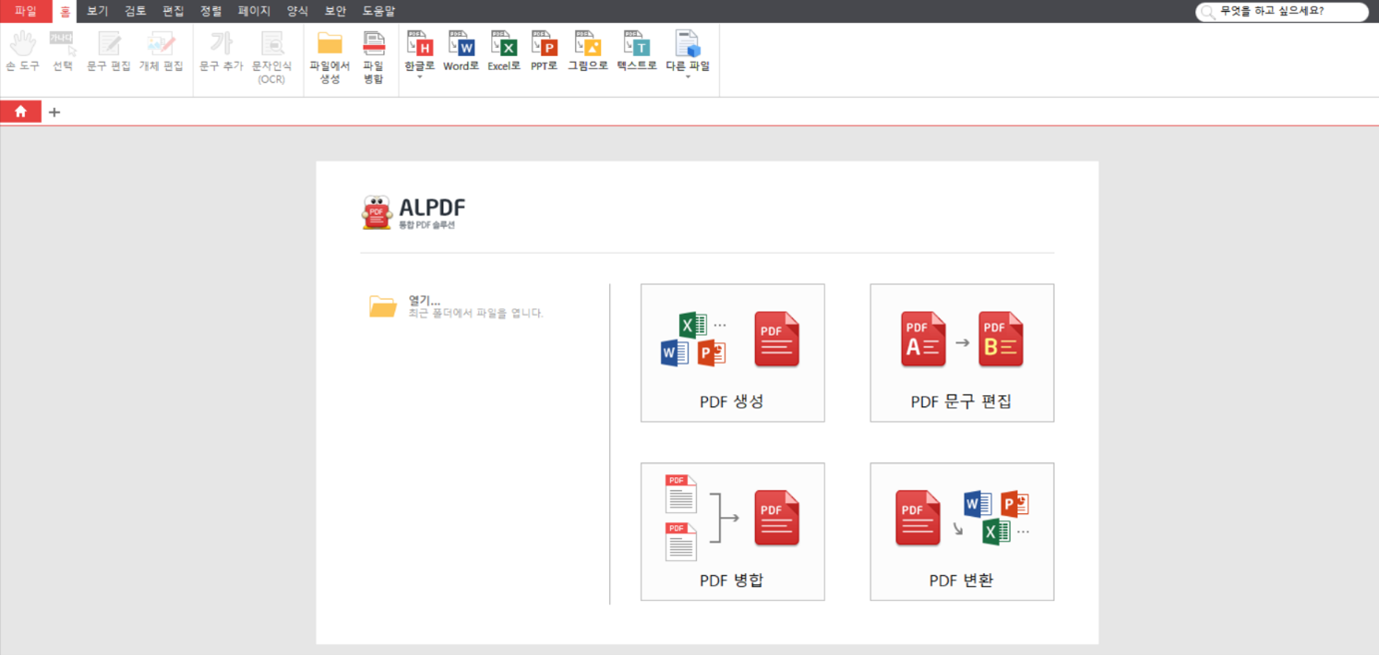
다운로드는 아래를 클릭합니다. 앞서 언급했듯이 알약 또는 알약에서 우리에게 친숙한 이스트소프트 홈페이지에서 RPDF 편집 프로그램을 다운로드할 수 있습니다. 현재 RPDF 3.08 버전이 최신이고 이후에도 설치 후 업데이트가 가능하다고 합니다.클릭 > 지금 RPDF 다운로드
![]()
별도의 비용을 지불하지 않고 누구나 무료로 사용할 수 있는 프리웨어이므로 설치 버튼을 사용하여 설치 파일을 다운로드하면 바로 사용할 수 있습니다. 설치에 필요한 사양에 대한 정보는 왼쪽에 잘 정리되어 있으니 한번 확인해 보세요. 참고로 알PDF 파일의 크기는 86.7MB입니다.
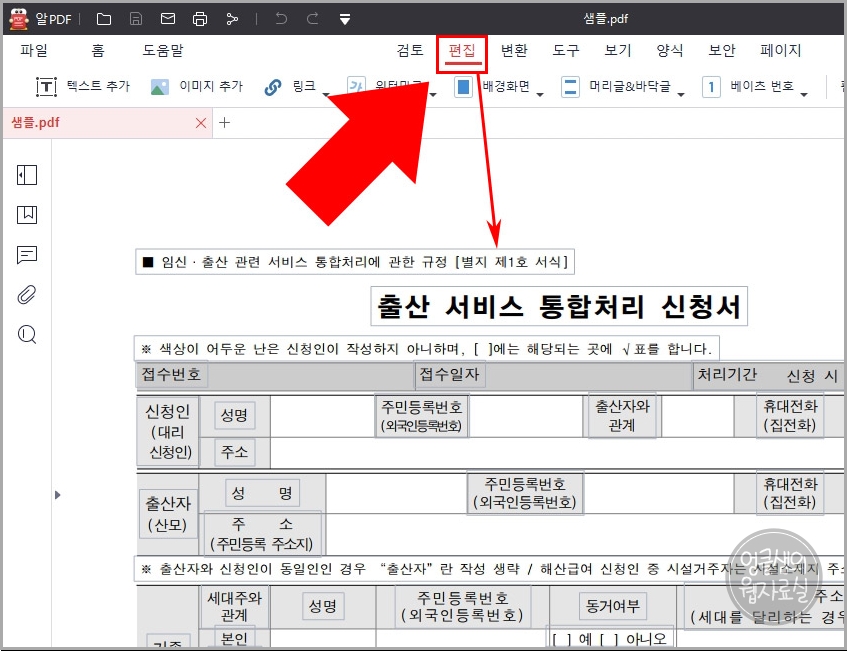
잠시 후 다운로드한 설치 파일을 찾아보겠습니다. ALPDF308.EXE 설치 파일을 저장하고 실행해 보겠습니다. 프로그램을 설치할 때는 우클릭하여 관리자 권한으로 실행해 보십시오.

예전에 알약을 설치했을 때 봤던 것과 비슷한 설치 관리자 화면이 떴습니다. 먼저 PDF 편집 프로그램을 설치하기 전에 간단한 준비 작업을 진행해야 하는데 화면에 표시되는 메시지가 바뀔 때까지 기다려보도록 하겠습니다.이스트소프트에서 사용자에게 안내하는 소프트웨어를 사용하기 위해 필요한 최종 사용자 사용권 계약 관련 문구가 화면에 표시되었습니다. 왼쪽 동의 버튼을 누르면 안내사항에 동의한 것으로 간주한다고 합니다.이제 RPDF 프로그램을 설치하기 위해서 화면 가운데 보이는 설치 시작 버튼을 눌러주세요. 그러면 설정되어 있는 기본 옵션 값으로 본격적인 설치 준비 작업을 진행할 수 있었습니다.RPDF 설치 화면이 뜨면 아래 보이는 제휴 서비스는 필요하신 분만 체크하고 설치 버튼을 누르도록 하겠습니다. 만약 여기 체크박스에 체크가 되어있는 상태에서 퀵설치를 선택하면 ZUM을 검색엔진으로 설정하고 다양한 제휴서비스가 추가됩니다.잠시 후 설치가 진행되는 과정을 확인할 수 있었습니다. 자동으로 설치가 진행되니 프로세스가 완료될 때까지 조금만 더 기다려주세요.이어 RPDF 설치가 모두 완료된 후 백신 프로그램 알약도 함께 추가 설치를 진행할지 사용자에게 묻게 됩니다. 필요에 따라 체크를 하고, 그렇지 않으면 체크를 없앤 상태에서 확인 버튼을 눌러 창을 종료하면 설치 작업은 모두 완료됩니다.그러면 데스크톱에 설치가 완료된 RPDF 단축 아이콘을 찾아 실행해 보겠습니다.잠시 후 RPDF 편집 프로그램의 동작을 개시했을 경우는, 우선 보존되어 있는 PDF 파일을 읽기 위해서 파일을 여는 메뉴를 선택해 주세요.RPDF 편집 프로그램은 다양한 기능을 제공합니다. PDF 병합/PDF 최적화/문자인식(OCR)/PDF 변환/PDF 생성/일괄편집 기능을 활용할 수 있었습니다.아마 많은 분들이 필요로 하는 대표적인 편집 기능은 PDF 파일을 가져온 상태에서 화면 상단의 편집 탭을 눌러보시면 다양한 기능을 활용하실 수 있습니다.예를 들어 텍스트를 추가하거나 이미지 또는 다양한 미디어 추가도 가능하다면 링크나 워터마크, 헤더&푸터, 베이츠 번호 등의 편집 기능도 사용 가능했습니다.이렇게 RPDF 편집 프로그램을 이용하면 가져온 PDF 파일을 수정하거나 편집할 수 있을 뿐만 아니라 다양한 포맷으로 변환할 수도 있다고 합니다. 또한 용량이 큰 PDF 파일을 용량을 줄이거나 다수의 PDF 파일을 하나로 묶을 수 있는 등 다양한 유용하고 편리한 기능을 많이 제공하니 이번 기회에 설치 후 꼭 활용해 보시기 바랍니다.RPDF편집 프로그램 다운로드 인스톨 방법 RPDF편집 프로그램 다운로드 인스톨 방법을 정리합니다.무료로 사용할 수 있는 PDF뷰어에서 수정/편집이 가능한 RPDF를 적극 추천합니다.일상에서 워드나 엑셀 등의 오피스 프로그램과 함께 PDF편집이 필요한 경우는 RPDF프로그램의 사용을 권장합니다.www.pepperboy.krRPDF 편집 프로그램 다운로드 설치 방법 RPDF 편집 프로그램 다운로드 설치 방법을 정리합니다. 무료로 사용할 수 있는 PDF 뷰어 중 수정/편집이 가능한 RPDF를 강력 추천합니다. 일상에서 워드나 엑셀 등 오피스 프로그램과 함께 PDF 편집이 필요한 경우 RPDF 프로그램 사용을 권장합니다.www.pepperboy.kr